Se stai lavorando su una presentazione, potrebbe essere necessario convertire un documento Word in PowerPoint per creare presentazioni visive di grande effetto. Questo metodo facilita il lavoro piuttosto che trascrivere da zero il contenuto di Word in PowerPoint. Se ti stai chiedendo come fare, leggi questo articolo in cui spieghiamo come convertire Word in PPT con PDFelement
Metodo 1: Convertire un file da Word in PPT con il miglior convertitore
Perché dovresti convertire un documento Word in PPT? PowerPoint è lo strumento più conveniente per le presentazioni, ed è un modo semplice e ordinato per presentare dati durante le riunioni o nelle aule. Innanzitutto, per convertire un documento Word in PowerPoint, devi:
Passo 1. Apri il convertitore da Word a PDF
Innanzitutto, apri il programma PDFelement sul computer e poi carica il documento word.
Nel menu iniziale clicca su Crea PDF e poi scegli il documento Word che vuoi convertire e aprilo con il programma, oppure clicca sul pulsante Da file nella scheda Home. Nella nuova finestra, scegli il documento Word e clicca su Apri.
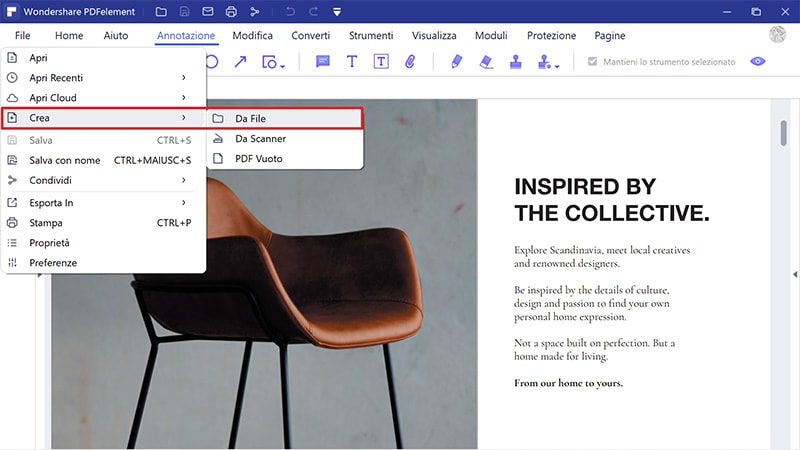
Passo 2. Modifica testi (opzionale)
Una volta aperto il programma, clicca su Modifica e poi su Aggiungi testo per aggiungere testi, oppure clicca sull'icona Modifica per modificare i testi. Inoltre puoi anche modificare o aggiungere immagini.

Passo 3. Converti da Word a PPT
Dopo aver effettuato le modifiche, clicca su Converti e scegli l'opzione A PPT.

Passo 4. Salva Word in PowerPoint
Per salvare il file si aprirà una nuova finestra. Fornisci un nome e salva il tipo di file in formato PPT. Dopo di ciò clicca sul pulsante Salva.

Sebbene PDFelement di Wondershare sia uno strumento di editing PDF, è anche possibile utilizzarlo per convertire i file da PDF in altri formati modificabili o creare PDF. PDFelement è il miglior editor di PDF in quanto è dotato di funzioni che consentono di creare PDF, organizzare i PDF, annotare, evidenziare, modificare i testi, modificare le immagini e modificare i link. Con PDFelement installato su Mac o Windows puoi migliorare la produttività e le prestazioni per i progetti di lavoro o personali. Inoltre, questo editor PDF comprende diverse funzionalità che vale la pena menzionare.
- Presenta metodi alternativi per aprire un file PDF.
- Protegge i PDF con password, firme digitali e filigrane.
- Consente di modificare il contenuto di un PDF.
- Crea PDF da qualsiasi file o documento scannerizzato. Per creare un file PDF è anche possibile utilizzare il comando di stampa.
- Permette di compilare moduli PDF e creare moduli compilabili.
- è possibile aggiungere, modificare, spostare o cancellare commenti con facilità
- Supporta la conversione di file PDF in file di altri formati utilizzando due metodi di visualizzazione e conversione, oppure direttamente di conversione.
- Ha la funzione OCR con cui convertire i file PDF scannerizzati in file modificabili.
- Supporta l'elaborazione dei file in blocco.
Metodo 2: Come convertire da Word in PowerPoint direttamente con PowerPoint
Oltre ad utilizzare PDFelement, è anche possibile convertire Word direttamente da PowerPoint. Al giorno d'oggi, Word viene comunemente convertito in PowerPoint. Questa conversione potrebbe essere necessaria soprattutto per creare presentazioni PowerPoint. Per convertire Word in PowerPoint, segui questi passi.
Passo 1. Avvia l'applicazione PowerPoint e apri il documento Microsoft Word cliccando su Inserisci e poi clicca sull'opzione Oggetto.
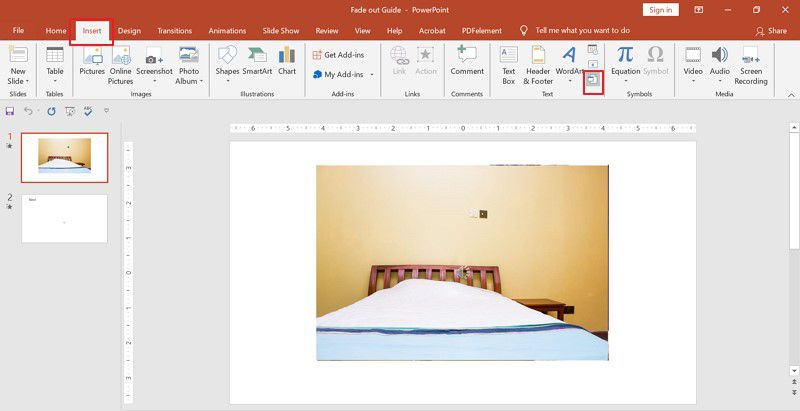
Passo 2. Dal menu seleziona Crea da file se il documento Word esiste già e poi clicca su Sfoglia per cercare il documento.
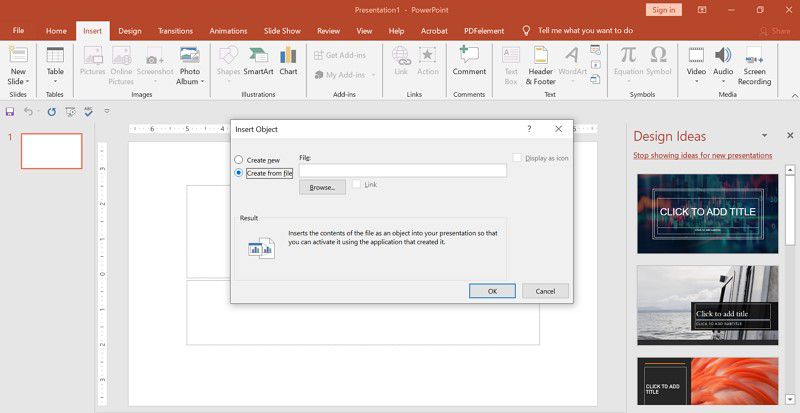
Passo 3. Dopo aver selezionato il documento, questo apparirà sullo schermo.
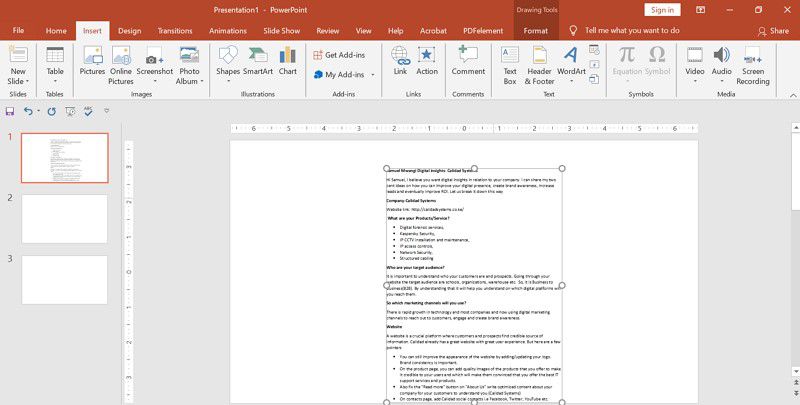
Da qui, puoi cliccare con il tasto destro del mouse su Formatta oggetto. Modifica le dimensioni e cambia il colore.
Metodo 3: Convertire Word in PowerPoint con Word
è inoltre possibile formattare lo stile del file di Word che si desidera convertire in PowerPoint in modo da creare una diapositiva per ogni paragrafo del contenuto. Ecco come fare.
Passo 1. Apri il documento Word su MS Word e clicca sul pulsante Home per accedere agli stili.

Passo 2. Successivamente, vai sul menu Stili per formattare il contenuto del documento Word. Evidenzia il titolo della diapositiva, seleziona Titolo 1 e formatta il contenuto della diapositiva come opzione Titolo 2.
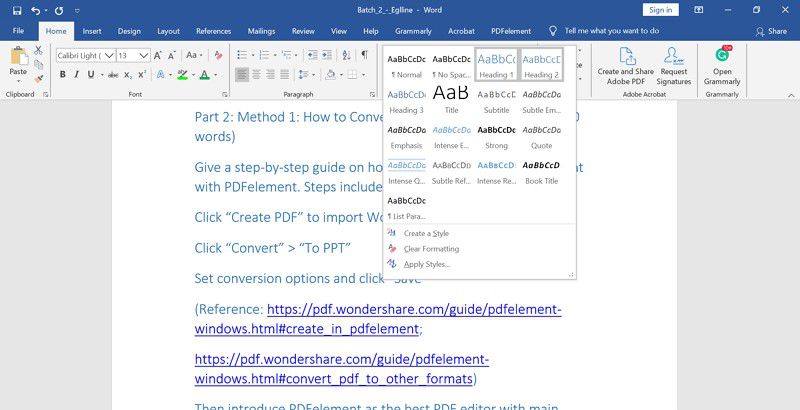
Passo 3. Dopo la formattazione salva il documento Word andando su File e poi cliccando su Salva.
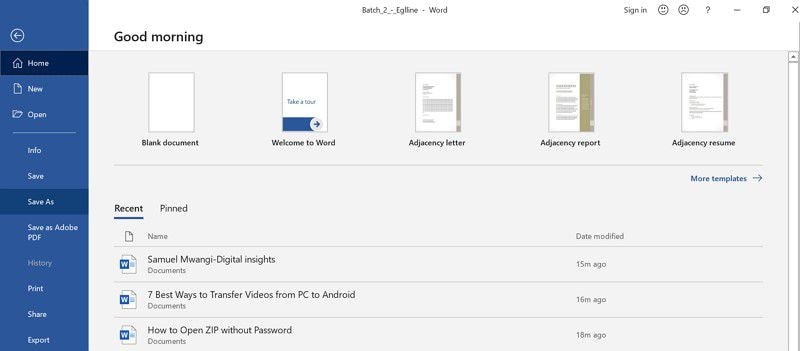
Passo 4. Ora apri PowerPoint e clicca su Home. Vai su Nuova diapositiva e seleziona Diapositiva da struttura.
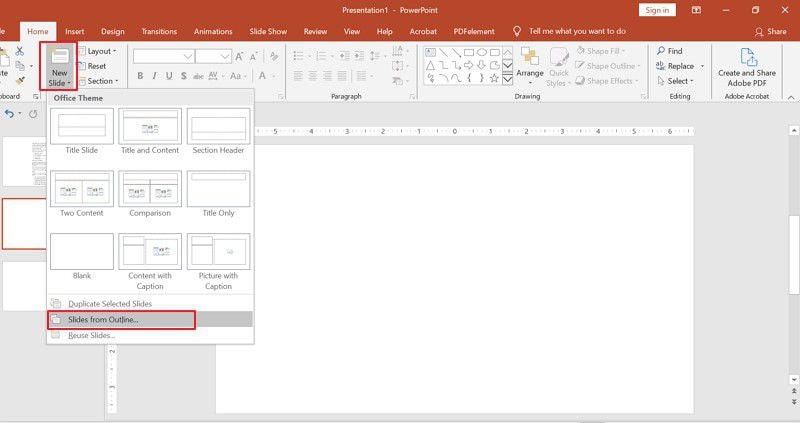
Passo 5. Quando si aprono nuove diapositive PowerPoint, queste saranno create con titolo 1.
 100% sicuro | Senza pubblicità |
100% sicuro | Senza pubblicità |


Salvatore Marin
staff Editor